Права доступа
В Android 11 Google продолжает свою долгую тенденцию блокирования функций приложений в фоновом режиме. Одна из самых лучших новых опций – сброс разрешений. Она автоматически обнуляет все разрешения для приложений, которые вы не открывали в течение некоторого времени.
Android 11 также следует тенденции Apple, начатой в прошлом году: одноразовые разрешения. Теперь, когда приложение запрашивает информацию о местоположении, вы увидите три варианта ответа: «во время использования приложения», «только в этот раз» и «отказать». Вариант одноразового использования является новым и довольно удобным. Если приложение хочет получить постоянное разрешение работать в фоне, вам придется выбрать это в настройках Android. Похоже, Google не одобряет такого рода использование.
Наконец, если вы дважды нажмете «отклонить» в этом окне разрешений, Android 11 не позволит приложению снова запросить его у вас.
Права доступа
Основные отличия между Android 10 и 11
Увелечение скорости и безопасности
Android 11 предоставляет быстрое и плавное использование операционной системы благодаря многочисленным усовершенствованиям в работе приложений. Безопасность улучшена благодаря новым функциям автоматической регистрации, проверки на безопасность и обновления безопасности, которые затрагивают устройства независимо от их производителя.
Новые возможности дисплея
Android 11 изменяет способ взаимодействия с интерфейсом пользователя. Мультиоконный режим, который позволяет использовать несколько приложений одновременно, более удобен и гибок. Также была добавлена возможность записи экрана, без использования сторонних приложений.
Обновления приложений
Android 11 включает в себя новую функцию, позволяющую обновлять системные приложения из магазина приложений, что облегчает тщательное обновление телефона и значительно улучшает безопасность.
Улучшенные уведомления
Android 11 предоставляет пользователю более гибкие и персонализированные уведомления. Пользователи могут настроить уведомления в соответствии с предпочтениями, включая их размер и отображение.
Оптимизация батареи
Android 11 автоматически оптимизирует потребление заряда аккумулятора, чтобы увеличить время работы устройства без использования зарядного устройства. Новые функции ожидания включают ограничения на приложения в фоновом режиме и рекомендации по управлению приложениями, потребляющими энергию.
Интерфейс
Обновленное меню, если зажать кнопку блокировки. Теперь появляется Google Pay и управление Google Home.
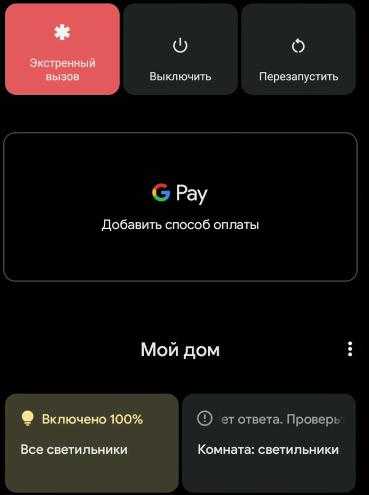
Причем в GPay теперь показывает несколько привязанных карт, и можно с легкость выбрать любую. В Android 10 надо было зайти в приложение и перепривязать нужную карту.
С помощью встроенных виджетов Google Home можно управлять умными устройствами у вас в доме, если таковые используются. Для включения/отключение просто тапните по виджету, а чтобы настроить устройство, удерживайте соответствующий виджет.
Новые скриншоты. Теперь если сделать скриншот, появляется новая анимация и два действия: отправить или редактировать. Также можно перейти в сам скриншот, изменить его соотношение сторон, что-то дорисовать, повернуть.

Меню поделиться. Теперь если вы что-то отправляете, можно закрепить нужные приложения, чтобы они всегда были во второй строчке. Чтобы закрепить приложение, зажмите по нему палец и выберите “Закрепить”.
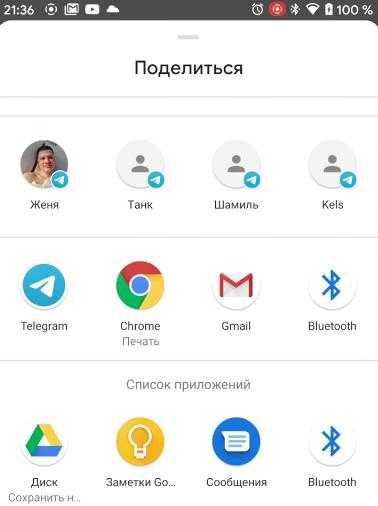
Картинка-в-картинке. Теперь при просмотре видео, если перейти на главный экран, оно сворачивается в “картинку-в-картинке”, и можно изменить размер видео – просто потяните за угол.
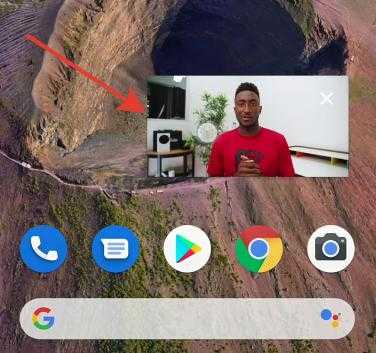
Панель уведомлений
Также можно включить опцию показа прикосновений к экрану.
Теперь, на Android 11, если к смартфону подключено какое-либо из Bluetooth-устройств, при активации режима полета выключится только wi-fi и мобильная связь.
Также можно перемещаться простым свайпом между разными видами плеера. Например, между YouTube музыка и YouTube для просмотра видеороликов. В Андроид 10 это были два отдельных плеера.
Пункт управления. Теперь здесь доступно только 2 ряда иконок вместо трех ранее. Это минус.
Сортировка уведомлений. Все уведомления разделяются на подкатегории: системные уведомления, разговоры, уведомления и уведомления без звука.
Уведомления разговоров можно рассортировать на важные и неважные чаты. Зажимаем нужные уведомления и даем приоритет.
Всплывающие уведомления. Любой чат можно перевести во всплывающие уведомления. Затем его можно свернуть и разместить в любом месте на рабочем столе. Эту фишку скопировали из оболочки OneUI у Samsung, так что у владельцев телефонов это бренда данная функция есть давно.
Проблемы с аккумулятором
Нет версии Android, в которой аккумулятор не испытывал бы проблем, на этот раз хотя бы на исправить проблемы с батареей в Android 11 У нас будет проще, если потом ничего не усложняет. Многие пользователи отмечают, что с этой версией программного обеспечения их телефоны разряжают аккумулятор всего за 1 час, даже не используя его. Чтобы избежать этого, первое, что мы должны сделать, это попытаться найти приложения, вызывающие проблемы, такие как Tunein Radio, одно из наиболее уязвимых.
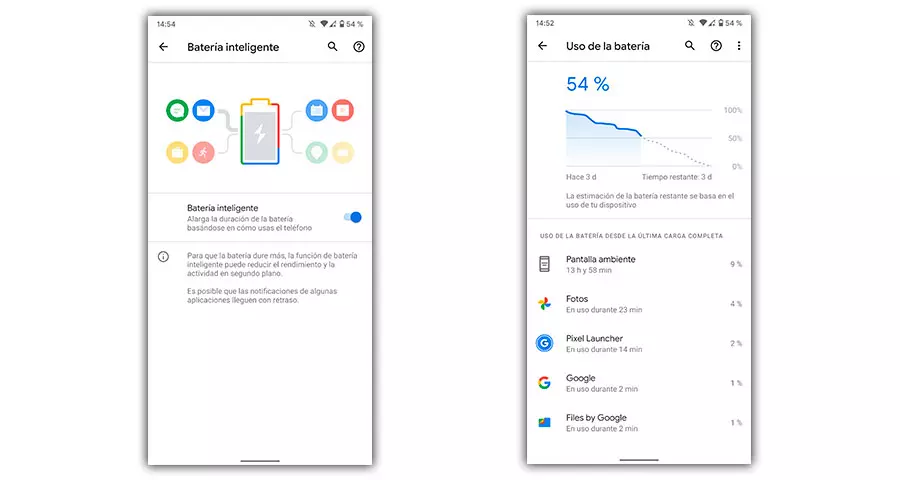
В остальных случаях, только серией быстрых изменений, мы добьемся желаемого результата.
- Заходим в Настройки
- Входим в батарею.
- Активируем умную батарею Android.
Чтобы выяснить, какие приложения могут вызывать эту проблему, мы должны вернуться к батарее и нажать на использование батареи. Это приведет к тому, что приложение будет иметь проблему, которая оставляет нас без батареи посреди дня, и нам придется удалить его, если это не является существенным.
Мультимедиа и развлечения
Android 11 предлагает ряд функций, которые делают использование вашего устройства более увлекательным и интересным. Вот некоторые из них:
1. Музыка и аудио
Вы можете слушать музыку и аудиофайлы прямо с телефона или с использованием потоковых сервисов. Встроенный плеер позволяет управлять вашей музыкой и настраивать звуковые эффекты.
2. Видео и фильмы
Android 11 поддерживает воспроизведение видео высокого разрешения. Вы можете смотреть фильмы из магазина Google Play или потоковые сервисы, такие как YouTube или Netflix.
3. Игры
Вы можете наслаждаться широким выбором игр, доступных в магазине Google Play. Android 11 также поддерживает возможность играть в многопользовательские игры через интернет или по Bluetooth.
4. Фотографии и видео
Android 11 предлагает улучшенные возможности для фотографий и видеозаписей. Вы можете делать качественные фотографии с помощью встроенной камеры и просматривать их в приложении Галерея.
5. Анимированные обои
Вы можете настроить анимированные обои, чтобы ваш экран всегда выглядел интересно и живо.
6. Книги и чтение
В Google Play Books вы можете найти широкий выбор электронных книг и аудиокниг. Вы можете читать их на своем устройстве и наслаждаться чтением в любое время.
7. Радио и подкасты
Вы можете слушать радио онлайн или подписаться на различные подкасты в приложении Google Podcasts. Более того, вы можете скачать эти подкасты и слушать их в автономном режиме.
Не забывайте, что для некоторых функций мультимедиа может потребоваться подключение к Интернету или дополнительные приложения.
Пузырьковые уведомления включены по умолчанию.
В Android 10 появились пузыри, уведомления, которые отображаются в виде небольших значков, накладываемых на текущий экран. Поскольку Google требует, чтобы новые приложения и обновления существующих приложений были нацелены на предыдущую версию Android, что в 2020 году означает Android 10, другие приложения могут (и скоро будут) использовать пузырьки.
Чтобы помочь с этим, Android 11 включил эту функцию по умолчанию. В Android 10 вам нужно было перейти на страницу информации о приложении и сначала активировать «Пузыри». Но теперь, если приложение поддерживает это, вы можете сразу же им воспользоваться.
Как включить всплывающие всплывающие уведомления для ваших чатов в Android 11
Рекомендации по выбору версии Android
Новые версии Android предлагают множество новых функций и улучшений, однако перед выбором нужно принять во внимание несколько факторов
- Совместимость устройства: перед установкой новой версии Android нужно убедиться, что ваше устройство поддерживает её. Кроме того, не все устройства получают обновления, поэтому может быть лучше оставить текущую версию.
- Функциональность: если вам важны новые функции и улучшения, которые предлагает новая версия, то имеет смысл обновляться.
- Безопасность: новые версии Android обычно содержат улучшения в области безопасности, поэтому если защита данных для вас важна, то лучше выбирать более новую версию.
- Стабильность: новые версии могут содержать некоторые ошибки и проблемы совместимости, поэтому если вы прислушиваетесь к сообществу и ждёте несколько месяцев после выхода новой версии, то может быть проще избежать этих проблем.
Итак, при выборе версии Android стоит учитывать все эти факторы, чтобы определиться, какая версия наилучшим образом подходит Вашим нуждам.
Удобная боковая смарт панель
В большинстве оболочек есть что-то наподобие умной панели, где будут расположены, например, запись экрана, скриншотер или другие быстрые функции. В Реалми боковая смарт-панель реализована, как мне кажется лучше всего. Она полностью настраиваемая и работает без установки сторонних приложений.
В стандартном виде нам будет доступно несколько функций: скриншот, запись экрана, перевод текста, диспетчер файлов и калькулятор. Но сюда можно добавить другие функции, убрать стандартные либо поменять их местами. В общем, функционал обширный.
Большинство сторонних приложений можно также вывести в эту панель, и что важно, можно включить сюда до 3 избранных контактов
Улучшенный режим «Не беспокоить»
Android 11 также вносит улучшения в функцию «Не беспокоить», главным образом потому, что она обеспечивает лучшую поддержку обработки исключений DND, что меня очень радует. Как вы, наверное, знаете, в Android 10 в меню «Не беспокоить» уже были исключения, но теперь есть более организованные категории, такие как «Люди», «Приложения» и «Оповещения».
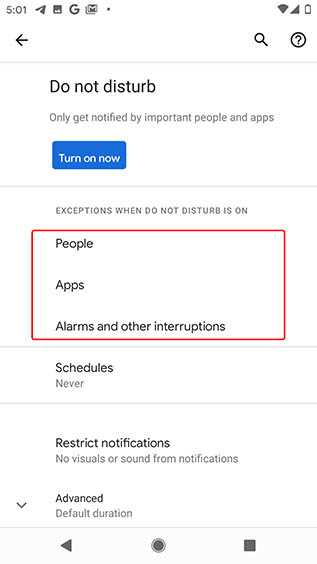
Таким образом, вы можете установить исключения, чтобы не беспокоить определенных абонентов, определенные приложения или просто разрешать звуковые сигналы и напоминания независимо от статуса «Не беспокоить» на вашем телефоне. Замечательно.
Функции Android 11 DP2 (18 марта)
В предыдущем разделе мы познакомили вас с функциями, которые отличают Android 11 от других. Здесь мы кратко расскажем о функциях, которые Google добавлял при каждом выпуске предварительной версии для разработчиков и бета-версии.
Глаза открываются при разблокировке
В устройствах Pixel 4 наконец-то появился переключатель, который требует от пользователя держать глаза открытыми при использовании Face Unlock. Вам нужно будет перейти в настройки Face Unlock, чтобы получить доступ к недавно добавленному переключателю.
Новый пользовательский интерфейс тени уведомлений
На этот раз Google довольно активно работал над пользовательским интерфейсом затенения уведомлений, а Developer Preview 2 только подталкивает усилия вперед. Расстояние между карточками уведомлений было увеличено, возможно, для улучшения читаемости. Сначала это может показаться не привлекательным, но придает устройствам более простой вид.
Скрыть беззвучные уведомления
Беззвучные уведомления или пассивные уведомления могут не привлекать ваше внимание, но они все равно съедают часть вашей недвижимости в строке состояния. Теперь у вас есть возможность убедиться, что это не так
Просто перейдите в «Уведомления» — в настройках — чтобы скрыть беззвучные уведомления. Они по-прежнему будут отображаться в тени уведомлений, но вы, по крайней мере, получите более чистую строку состояния.
Новый интерфейс записи экрана
Как вы уже заметили, в Android 11 встроена функция записи экрана. Developer Preview 2 совершенствует долгожданную функцию, давая вам возможность отображать касания на экране, записывать через микрофон и вводить таймер предварительной записи. Общая стабильность также была улучшена.
Ярлык истории уведомлений
Если вы один из тех людей, которые смахивают важные уведомления, а потом с трудом их вспомнят, это обязательно вызовет у вас улыбку. Нажав на новый ярлык «История» под тенью уведомлений, вы сможете увидеть все свои предыдущие уведомления — со временем — в одном небольшом подразделе.
Важные разговоры
Android 11 Developer Preview 2 дает возможность отмечать ваши уведомления как важные. После отметки как важные — нажмите и удерживайте уведомление — уведомления из этого источника появятся в верхней части панели уведомлений. Вы также получите отдельный значок уведомления в строке состояния.
Лаборатория Realme
Еще в Realme UI 1.0 разработчики добавили меню, в котором с выходом обновлений добавлялись экспериментальные функции. Они были доступны в рамках стабильной сборки прошивки, но с некоторыми ограничениями. Realme LAB понравилась многим пользователям, и разработчики стали чаще добавлять бета-версии новых функций.
В данный момент здесь есть 3 функции:
- Двойной режим аудио (для одновременного использования проводных и беспроводных наушников).
- Плавная прокрутка (теперь контент на экране прокручивается более плавно).
- Капсула сна (режим, в котором будут выполнены определенные правила при ночном использовании).
С первыми двумя функциями думаю понятно, поэтому сразу перейдем к капсуле сна. В чем задача этого режима? Все просто — в заданный период бездействия (например сна) для использования будут доступны только несколько приложений из белого списка.
Таким образом можно отучить себя сидеть в телефоне, если это пагубно влияет на здоровье или работу. Также это подойдет в качестве ограничения использования смартфона для детей. В принципе, в лаборатории появляются весьма полезные и интересные функции.
Как автоматизировать звук, вибрацию или режим «Не беспокоить»
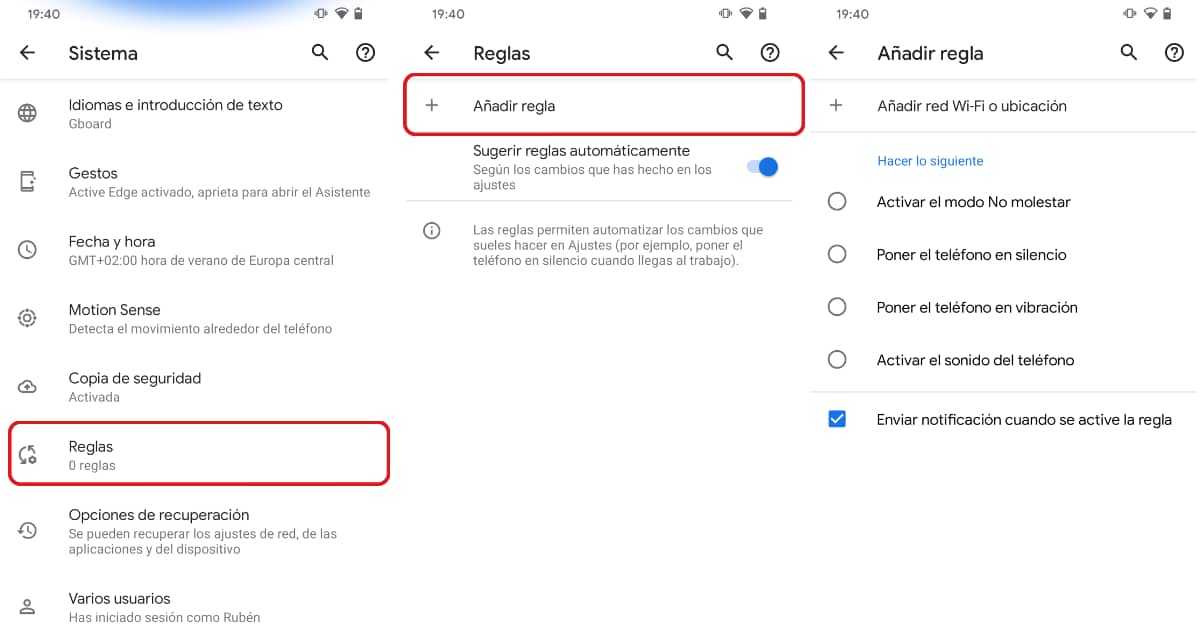
С Android 11 и Pixel Launcher мы можем автоматизировать звук, вибрацию или режим «Не беспокоить». То есть мы можем попросить мобильный телефон, когда он обнаруживает, что мы находимся в определенном месте, или когда он подключается к сети Wi-Fi, он автоматически активировал один из этих режимов.
Для этого перейдите в Настройки> Система> Дополнительно> Правила. Активируйте местоположение в фоновом режиме и нажмите Добавить правило. Теперь выберите сеть Wi-Fi или местоположение и выберите, что вы хотите, чтобы телефон делал. Например: когда вы подключаетесь к сети Wi-Fi Instituto, активируйте режим «Не беспокоить».
Звуковые ошибки
Вы не можете пропустить еще одну из самых распространенных проблем в среде Android, такую как трудности, которые Android 11 представляет со звуком. Серия неудач в Android, с которой все мобильные телефоны попадают в разные ситуации.
блютус
С Android 11 мы увидели появление беспроводной Android Auto для всех мобильных устройств, но это, однако, также включает проблемы, влияющие на звук. Независимо от того, делаем ли мы это через кабель или через Bluetooth, связь между автомобилем и мобильным телефоном постоянно теряется. Хотя это может показаться странным, проблема исходит не от Bluetooth, а связана с тем, как пользователи могут находить на форумах Google с помощью музыкальных приложений.
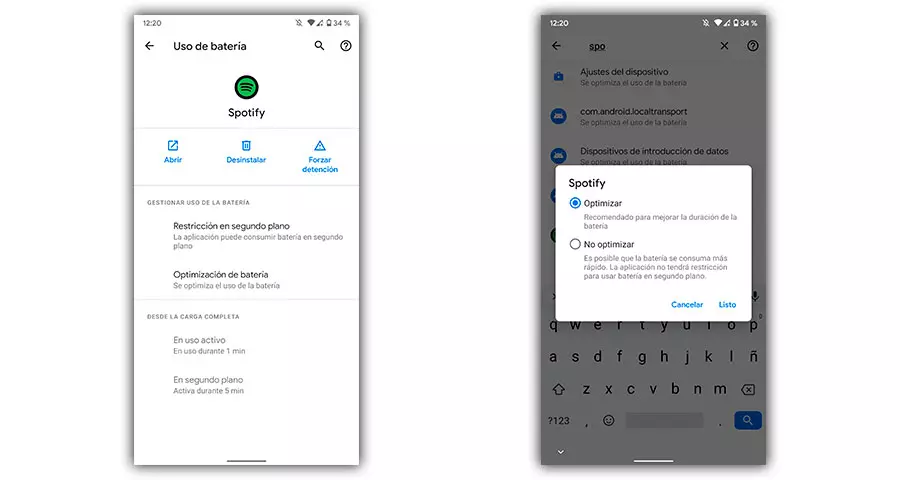
Используя такое приложение, как Spotify, мы теряем соединение, мы должны изменить его настройки следующим образом:
- Входим в Настройки.
- Выбираем Приложения.
- Ищем тот, который хотим использовать в машине.
- Внутрь мы собираемся ввести батарею.
- Затем касаемся опции оптимизации батареи и отмечаем Не оптимизировать.
Это будет означать небольшое увеличение расхода заряда батареи, однако мы не останемся посреди песни во время вождения.
Spotify
Одно из наиболее широко используемых музыкальных приложений в мире — Spotify, у которого много проблем с момента появления Android 11. Когда мы начинаем играть в него, кажется, что неисправности нет, просто заблокируйте мобильный телефон или выйдите из приложения. музыка прекращается, как в машине. Эта ошибка Spotify напрямую связана с Android 11, и сама Spotify это подтвердила.
Хотя обе компании знают о проблеме, они не могут ее исправить, что иногда можно решить с помощью следующих шагов:
- Откройте «Настройки»> «Приложения»> «Spotify».
- Очистите кеш, данные и принудительно закройте приложение.
- Затем мы удаляем приложение.
- Теперь мы заходим в Google Play и устанавливаем его.
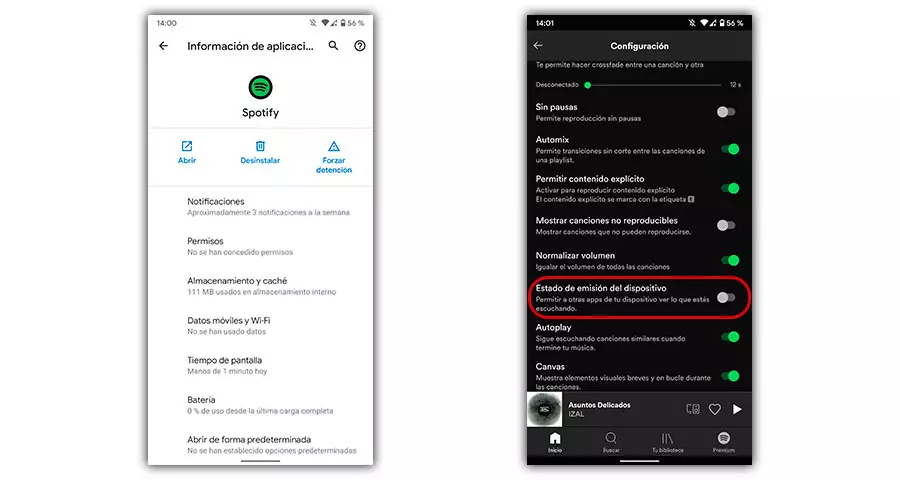
В случае, если это не сработает, вариант, который, кажется, имел наибольший успех, находится в Spotify. Чтобы использовать его, нам нужно будет войти в Spotify> Настройки и найти опцию «Состояние излучения устройства». Это позволит другим приложениям знать воспроизведение и, похоже, позволит избежать таких серьезных закрытий, которые заставят нас не наслаждаться звуком.
Ничего не работает
Хотя мы видели несколько ошибок, одна из самых странных ошибок, с которыми пользователи сталкиваются на большинстве устройств Pixel с Android 11, — это проблема воспроизведения или использования аудиосистем. В определенный момент мобильный телефон не позволяет нам ни воспроизводить звуки, ни говорить через микрофон во время звонков, а также не работает через Bluetooth, что создает большую путаницу.
Поскольку это серьезная ошибка, Google работает над ее исправлением. А пока попробовать исправить ошибку Android 11 Мы можем только, как это сделали некоторые пользователи, перезагрузить мобильный телефон, что-то, что работает в некоторых случаях, или в качестве окончательного решения попытаться сбросить смартфон до заводских настроек.
Настройки
Обновленный Voice Access. Эта функция из раздела специальных возможностей для управления своим смартфоном при помощи голоса. Появилось много дополнительных фишек и возможностей. Активировать функцию теперь можно голосом.
Много настроек работает с английским языком, но русский система прекрасно понимает. Для ввода текста можно использовать виртуальную клавиатуру.
Настройки Wi-Fi. Теперь в настройках можно отключить автоматическое подключение к Wi-Fi сети.
Темная тема. В настройках экрана для темной темы можно настроить расписание (время включения и отключения). Можно вручную настроить либо установить от заката до рассвета (часовой пояс отслеживается по вашей геопозиции).
Жесты. Теперь можно регулировать чувствительность жестов по краям экрана. Раньше регулировка была для обеих сторон одновременно, теперь по отдельности для каждой стороны экрана.
Как быстро сменить раскладку и способ ввода
Чтобы изменить особенности ввода символов можно использовать не только классическое меню с настройками, но и другой вариант – работа с приложением. Пошаговое руководство по установке нужных параметров следующее:
- Активировать любую программу, которая используется для сообщений, к примеру, мессенджер и нажать на строку для ввода текста, после чего всплывет виртуальная клавиатура. Нажать на иконку шестеренки, которая позволяет переходить к настройкам. Это будет полезно для пользователей, которым следует выключить автоматическое исправление текста или поменять метод ввода.
- Установить и подержать палец на пробеле, чтобы высветилось окно с выбором раскладки, а также настройками языка.
Если потребуется можно проводить изменения методы ввода символов в любое время. Техника окажется удобной для пользователей, которые часто применяют приложения под отправку сообщений.
Другие изменения и особенности
Вдобавок ко всему, Android 11 предлагает массу функций и изменений. В параметрах разработчика теперь отображаются только те кодеки Bluetooth, которые фактически поддерживаются подключенной гарнитурой Bluetooth. Есть новый оверлей, который показывает частоту обновления экрана (не путайте его с измерителем FPS, это не так), и есть поддержка большего количества типов экранов, таких как водопад и складные экраны.
Кроме того, Android 11 утверждает, что в нем улучшены возможности подключения и 5G, функция прокрутки скриншота, которая в настоящее время скрыта, и скрытое меню совместного использования батареи, которое предполагает, что следующий Pixel 5 может поставляться с поддержкой обратной беспроводной зарядки.
ТОП-6 лучших приложений для замены стандартной клавиатуры
Каждое приложение имеет свои особенности и набор функций, которые отражены в таблице:
Лидирующее положение занимают приложения Smart Keyboard Trial, Multiling Keyboard (new beta) и GO keyboard. При этом следует учесть особенности каждого, например, для старой модели смартфона подойдет Russian Keyboard, если нужно быстро набирать текст, то Google.
Теперь о каждой подробнее.
1. GO
GO клавиатура – это самый популярный вид, который можно использовать как для телефонов, так и для планшетов. В последнем случае необходимо будет установить дополнительную программу. Основными преимуществами приложения является наличие Т9, резервного копирования слов, множество смайлов и пр.
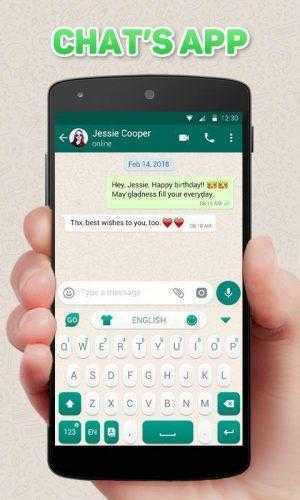
2. Google
Google — обычно установлена по умолчанию. С ее помощью можно быстро печатать тексты, т.к. в ней один из самых отзывчивых интерфейсов.
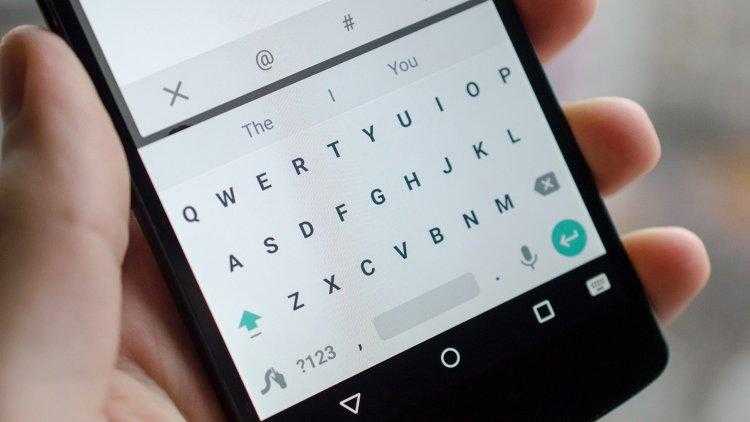
Также приложение имеет множество смайлов, и прочих графических изображений.
3. Smart Keyboard Trial
Smart Keyboard Trial – многофункциональная клавиатура, которая отлично подходит для планшетов. Программа предоставляет возможность быстрого и удобного набора текста, смены интерфейса программы и всевозможные манипуляции с функциональными особенностями. Можно менять раскладку на портретную и альбомную, что очень удобно. Из дополнительных возможностей: управление жестами, резервное копирование.
4. Russian Keyboard
Russian Keyboard – простой вид клавиш, который чаще всего установлен на старых моделях андроида. В ней множество раскладок, возможность сочетать клавиши смены языка.

6. Multiling Keyboard
Multiling Keyboard – еще один вид многофункциональной клавиатуры. Имеет оригинальный прозрачный интерфейс, расширенные возможности, например, калькулятор, дополнительные смайлы, проверка правописания.
Каждое приложение имеет свои особенности и набор функций, которые отражены в таблице:
| Функции | GO | Smart | Russian | SwiftKey | Multiling | |
| Наличие русского языка | V | V | V | V | V | V |
| Возможность делать скины | V | X | V | X | V | V |
| Смайлы | V | V | V | X | X | V |
| Т9 | V | X | V | V | X | V |
| Автоматическая
корректировка |
V | V | V | X | V | V |
| Пользовательский словарь | V | V | V | X | V | V |
| Настройка интерфейса | V | V | V | X | V | V |
| Резервное копирование | V | X | V | X | V | V |
Расширенные настройки приватности и безопасности
Android 11 представляет несколько новых функций и расширенных настроек, связанных с приватностью и безопасностью. Эти функции предназначены для защиты данных пользователей и обеспечения конфиденциальности пользовательской информации.
Одной из главных нововведений Android 11 является разделение разрешений на одноразовые и блокированные. Теперь пользователь может дать временное разрешение на доступ к различным функциям, таким как местоположение или микрофон. Когда приложение больше не нуждается в доступе к этой функции, разрешение автоматически отзывается.
В Android 11 также представлены улучшенные контекстные разрешения. Теперь пользователь может предоставить доступ к определенным разрешениям только «один раз» или «только при использовании приложения». Это позволяет более точно контролировать, какие данные будут доступны приложениям.
Другая новая функция Android 11 — автоматическое сброс приложений. Теперь пользователь может настроить сброс разрешений приложений каждый раз, когда они не использовались определенный период времени. Это повышает безопасность пользовательских данных и помогает предотвратить ненужный доступ приложений к личной информации.
Android 11 также предоставляет пользователю больше контроля над уведомлениями. Теперь вы можете выбрать, какие типы уведомлений отображаются, а также скрывать определенные уведомления в специальной категории «Тихий» для большего удобства.
Наконец, Android 11 включает в себя функцию блокировки экрана разрешений. Если вы долго не активизируете приложение, запрашивающее определенное разрешение, система автоматически блокирует предоставление этого разрешения и предупреждает вас. Это предотвращает случайное предоставление разрешений и помогает обеспечить безопасность ваших данных.
| Новая функция | Описание |
|---|---|
| Разделение разрешений | Позволяет пользователю давать одноразовые разрешения на доступ к различным функциям. |
| Улучшенные контекстные разрешения | Предоставляет возможность управлять доступом к разрешениям только «один раз» или «только при использовании приложения». |
| Автоматический сброс разрешений | Настраивает сброс разрешений приложений, не использовавшихся определенный период времени. |
| Улучшенный контроль уведомлений | Позволяет выбирать, какие типы уведомлений отображаются, а также скрывать определенные уведомления в категории «Тихий». |
| Блокировка экрана разрешений | Автоматически блокирует предоставление разрешений, если приложение долго не активизируется. |
Улучшенная фильтрация звонков.
Для борьбы с вызовами роботов и спамом FCC инвестировала в SHAKEN / STIR, новую структуру, которая улучшила проверку законных вызывающих абонентов. Думайте об этом как об улучшенном идентификаторе вызывающего абонента, который блокирует нежелательные и поддельные вызовы. Все четыре основные беспроводные сети в США поддерживают новый метод аутентификации.
В Android 11 приложения для проверки вызовов будут иметь доступ к статусу проверки из SHAKEN / STIR, что улучшит их способность блокировать нежелательные вызовы. Это также должно улучшить функцию экрана вызовов Google. Кроме того, теперь приложения могут сообщать, почему вы отклонили вызов. Экран после звонка теперь настраивается, что позволяет вам предлагать пользователю такие опции, как отметка звонка как СПАМ или добавление звонка в контакты.
Умный дом Переключатели для меню питания.
Google обновляет меню питания, добавляя новые элементы управления для вашего умного дома. Когда вы удерживаете кнопку питания, появится новый интерфейс с переключателями для устройств IoT. Будет API для приложений умного дома, которые будут использоваться для вставки переключателей в это меню, но пока только Google Home поддерживает эту функцию.
Новая интеграция с Google Pay не была удалена, она просто отсутствует на приведенных выше скриншотах, потому что тестовая сборка, которую мы запускаем, не проходит SafetyNet. Когда выйдет полная версия Android 11, любые карты, настроенные в Google Pay, также появятся в меню питания, чтобы вы могли легко переключаться между ними.





























